Ktoré programy sa vám spúšťajú pri štarte vášho počítača a prečo by ste si to mali skontrolovať?
Pozrite sa, ako pomocou pár krokov môžete zistiť, ktoré aplikácie sa vám spúšťajú automaticky na pozadí počítača pri jeho zapnutí. Môžete tak odhaliť aplikácie, ktoré vám spomaľujú počítač, no aj škodlivý softvér.
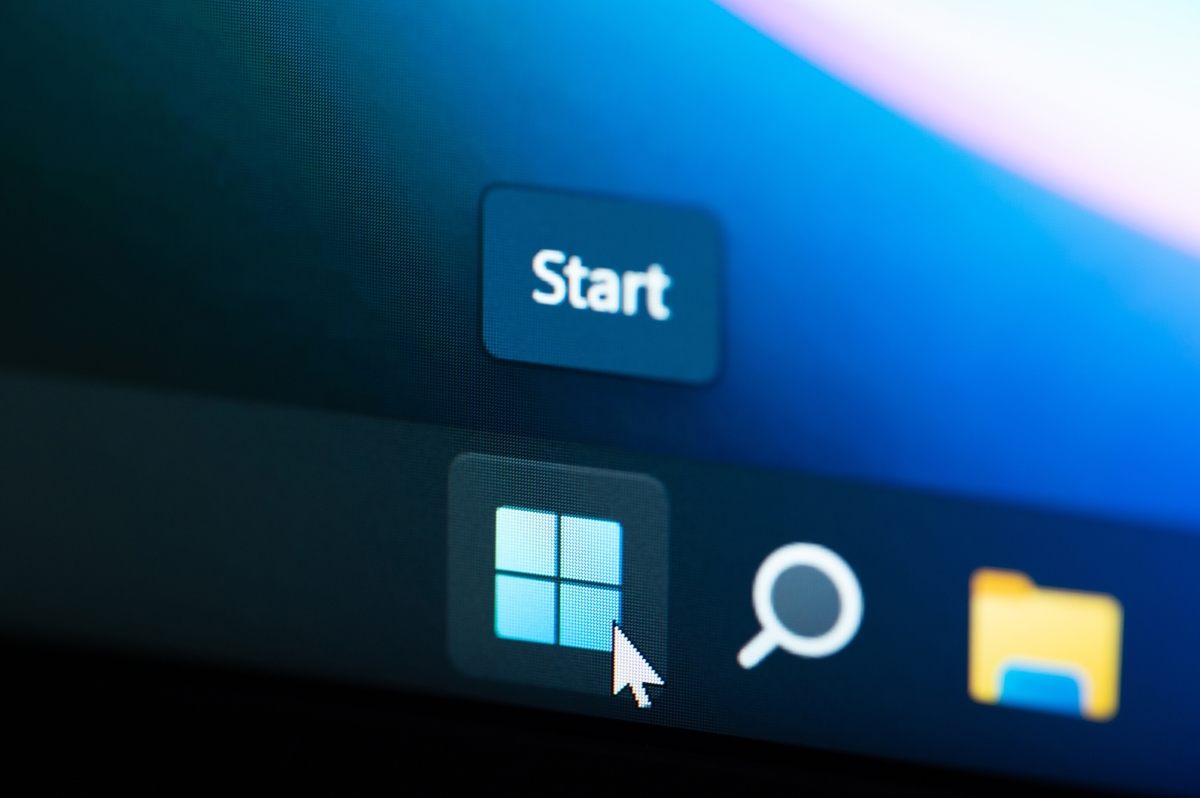
Pravdepodobne, aj vám sa spúšťa viacero aplikácií pri štarte vášho počítača. Po inštalácii aplikácií do zariadenia, sa viacero z nich pýta, či sa môžu spustiť pri jeho zapnutí. Mnohokrát s tým súhlasíme bez toho, aby sme si uvedomili, aké to môže mať následky. Možno ste to nevedeli, ale tieto aplikácie majú častokrát potenciál spomaľovať nielen spustenie počítača, ale aj jeho ďalší chod. Dôvod je jednoduchý, používajú zdroje zariadenia.
Ak ide „len“ o spomalenie počítača, tak ide o ten lepší prípad. Spúšťať sa vám môže totiž aj škodlivý softvér, napríklad spyware či iný vírus. Tieto programy môžu monitorovať vašu aktivitu a odosielať ju na vzdialený server útočníka.
Z dôvodov vyššie je preto dobré, ak si z času na čas pozrieme, čo sa nám vlastne spúšťa v našom počítači potom, ako ho naštartujeme. Môžeme sa tak vyhnúť nielen spomaleniu zariadenia, ale aj potenciálnemu kybernetickému útoku a úniku dát z počítača.
Ako zistiť, ktoré aplikácie sa spúšťajú vo Windowse po jeho zapnutí
Odhaliť, ktoré aplikácie sa vám spúšťajú na vašom počítači, je pomerne jednoduché. Zaberie vám to len pár desiatok sekúnd, nanajvýš pár minút. Poďme sa spolu nižšie pozrieť, ako na to.
V prvom kroku kliknite na ponuku Štart (logo Microsoftu). Následne v zozname aplikácii vyhľadajte ikonu Nastavení počítača a kliknite na ňu. Otvoria sa vám potom nastavenia vášho zariadenia.
Neprehliadnite
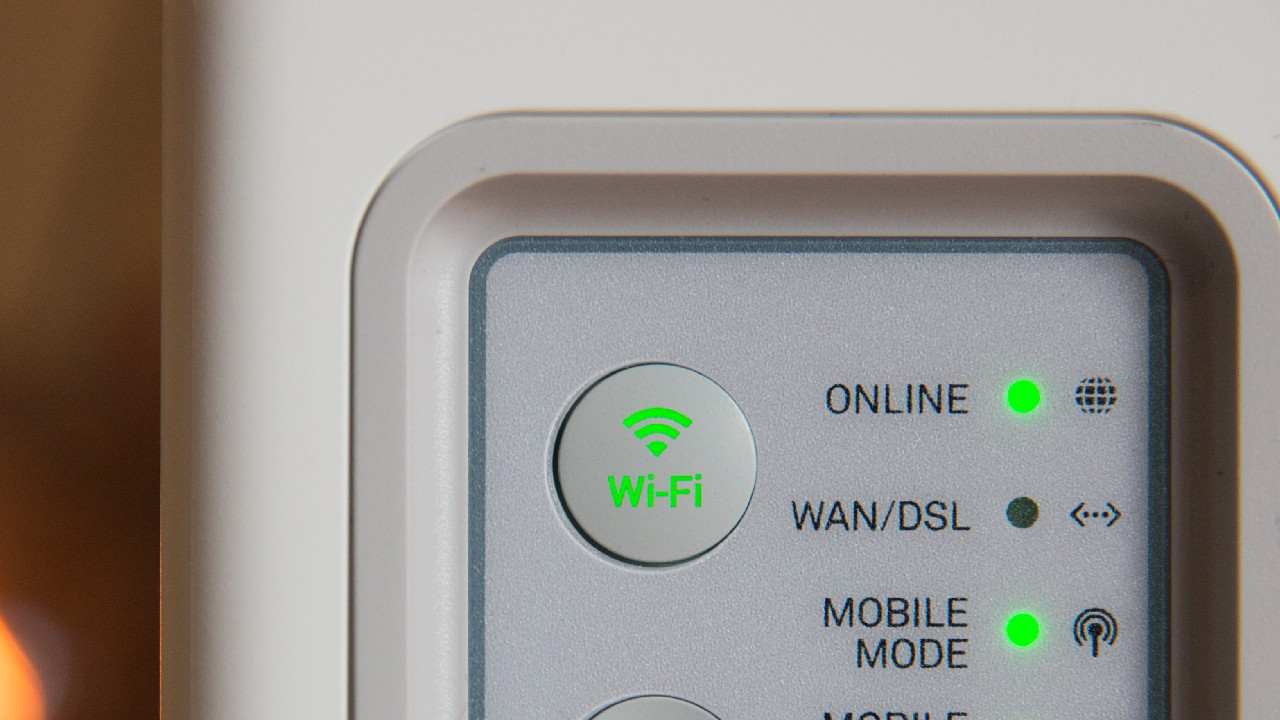
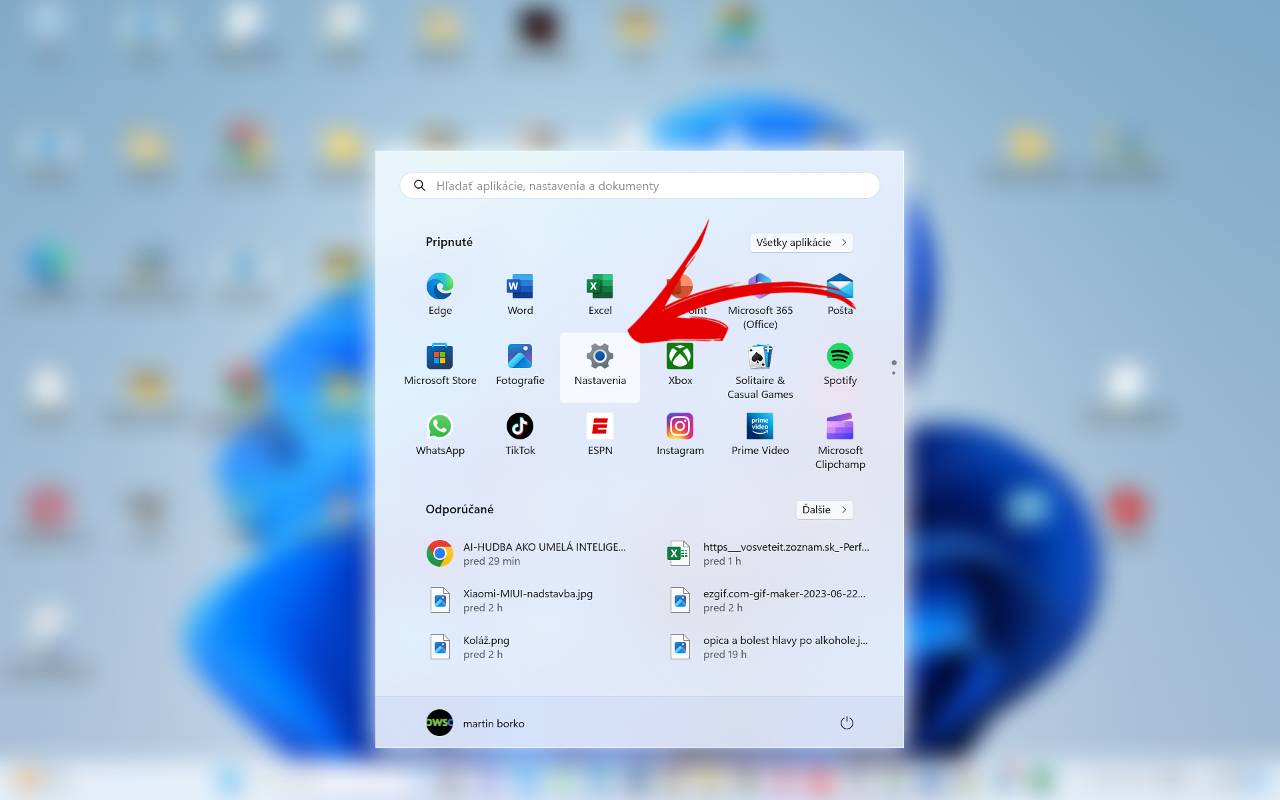
Práve sme v tretine cesty, aby sme odhalili aplikácie, ktoré sa nám spúšťajú pri zapnutí počítača. Kliknete teraz vľavo na možnosť Aplikácie a následne sa vám otvorí okno, ako môžete vidieť na snímke nižšie. Z ponuky v strede vyberte Spustenie.
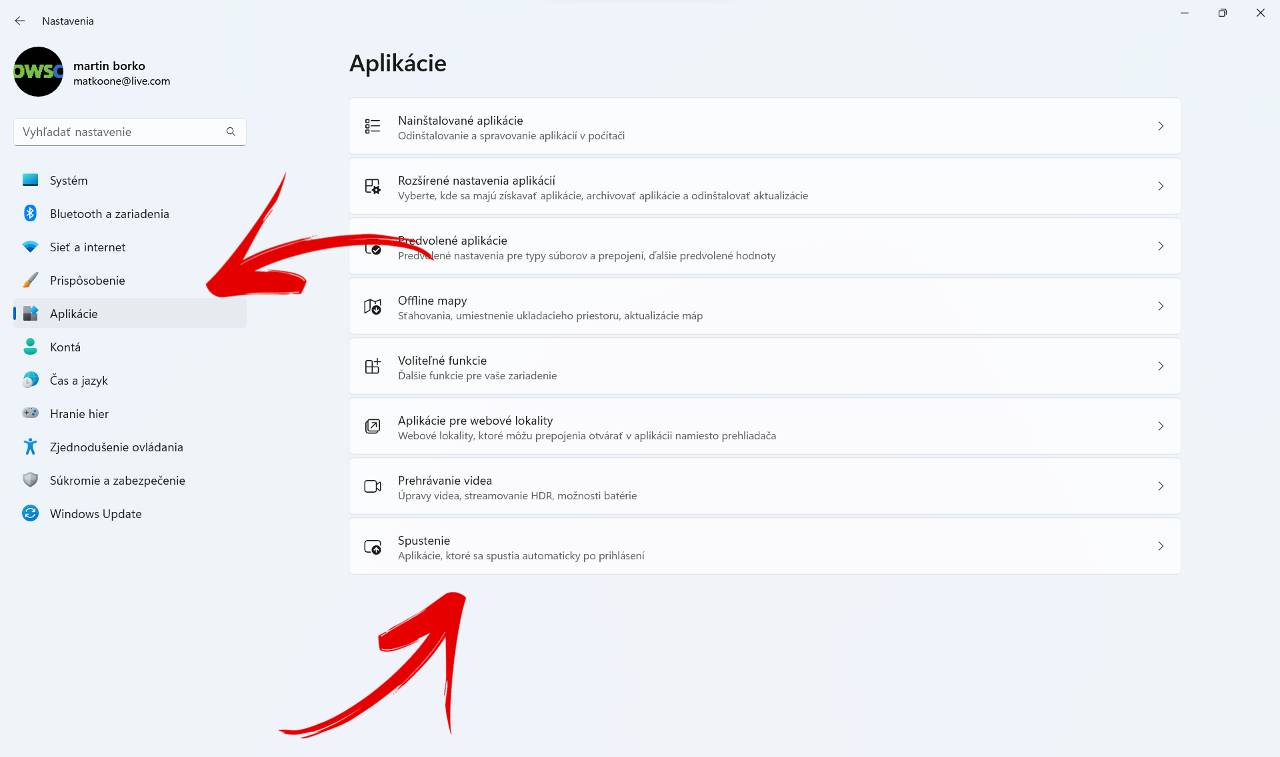
Teraz uvidíte zoznam aplikácií, ktoré sa vám spúšťajú na pozadí zariadenia, keď ho zapínate. Jednoduchým kliknutím na modro vyznačený spínač, môžete vypnúť spúšťanie aplikácie. Do pozornosti by sme vám dali ale aj filter (Zoradiť podľa), kde môžete zoradiť aplikácie podľa toho, ako zaťažujú vaše zariadenie. Pomocou toho viete identifikovať aplikácie, ktoré sú náročné na spustenie. Pri nich odporúčame, aby ste zvážili ich vypnutie. Odzrkadlí sa na to rýchlosti spúšťania vášho zariadenia.
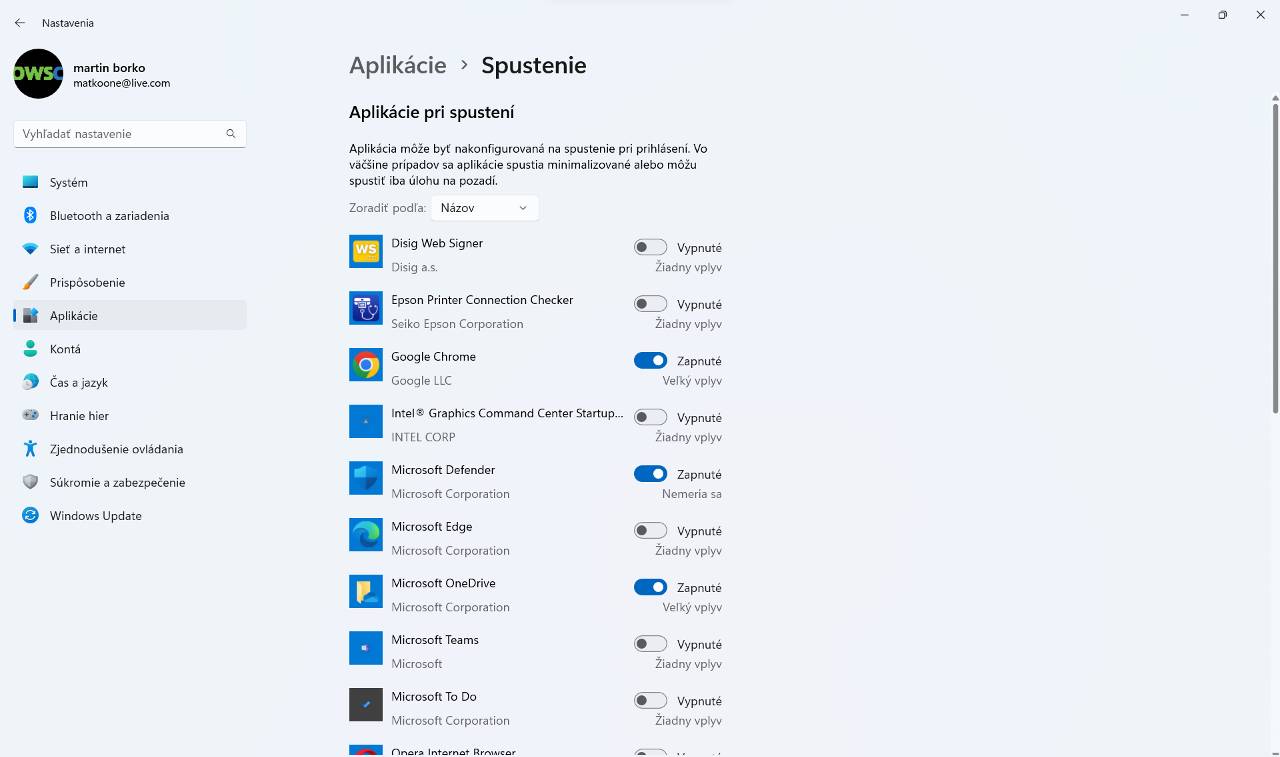
Alebo použite Správcu úloh
Ku informácií, aké aplikácie sa vám spúšťajú na pozadí, sa môžete dostať aj cez Správcu úloh, ktorého vyvoláte pomocou klávesovej skratky CTRL + ALT + DELETE. Ako stlačíte tieto klávesy, tak otvorte Správcu úloh. V bočnej lište kliknite na ikonu Výkonu. Teraz môžete pomocou stĺpca Stav vypnúť alebo povoliť spustenie aplikácie pri štarte počítača. No do pozornosti by sme vám dali aj ďalšiu možnosť, ktorá vám môže pomôcť odhaliť, či aplikácia, ktorá sa vám spúšťa, nie je vírus. Odporúčame vám pri neznámych aplikáciách, aby ste klikli na ne pravým tlačidlom a následne zvolili možnosť Vyhľadať online. Pomocou tohto sa viete dostať k podrobnostiam o aplikácii, ktorá sa vám automaticky spúšťa spolu s počítačom. Častokrát takto môžete zistiť, že ide o škodlivý softvér. Ak sa tak stane, tak ho odstráňte z vášho zariadenia.
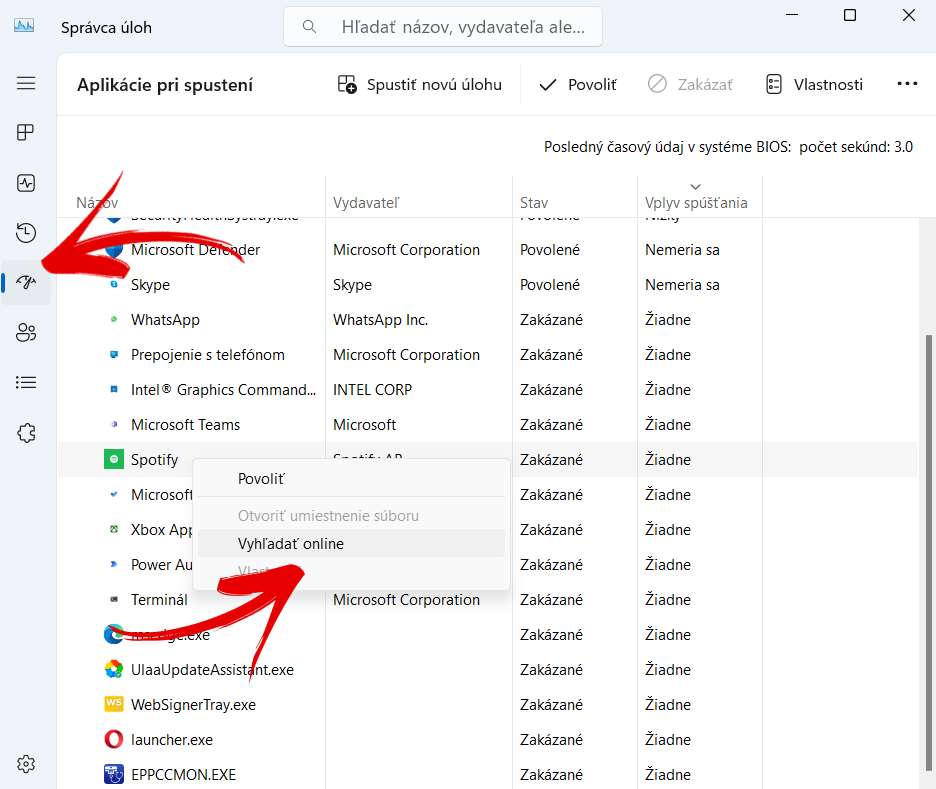
Pevne veríme, že tip na tento nástroj, resp. funkciu, bol pre vás užitočný. Budeme radi, ak článok podporíte jeho zdieľaním na sociálnych sieťach.


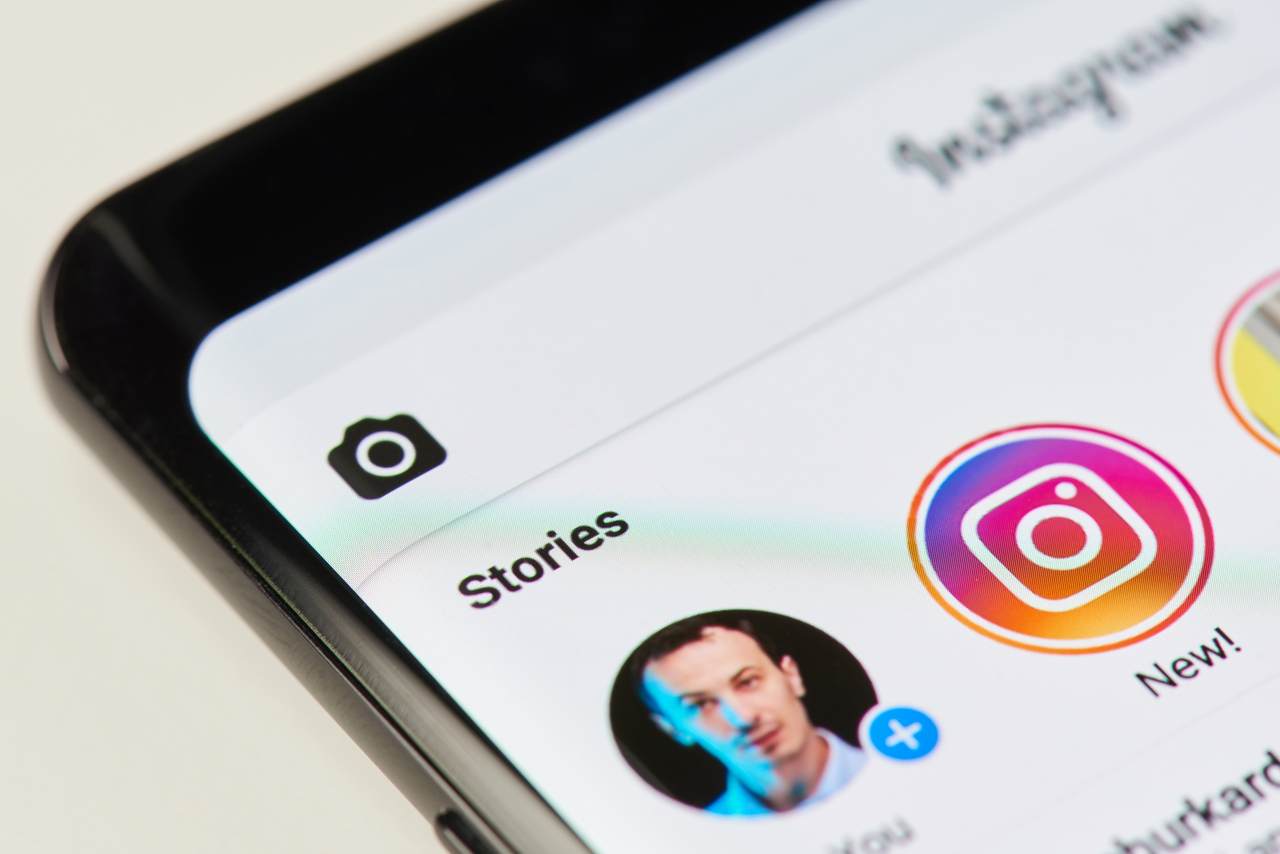


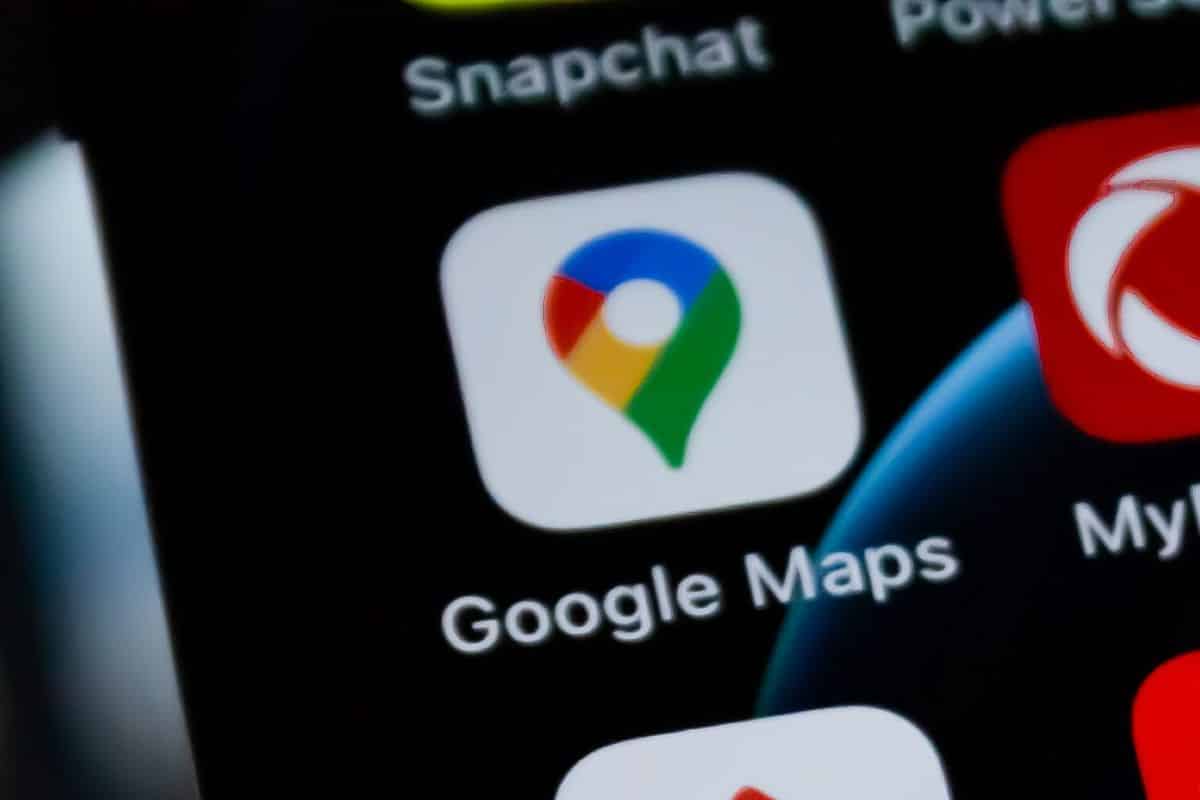
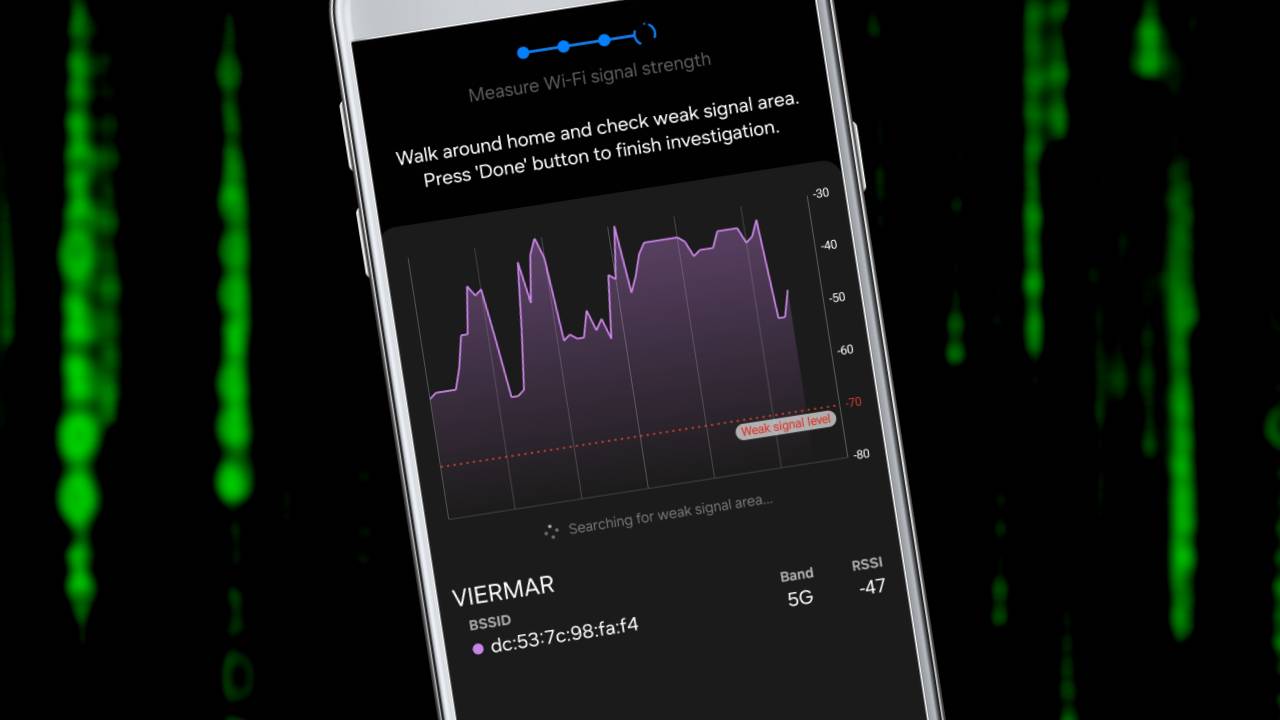





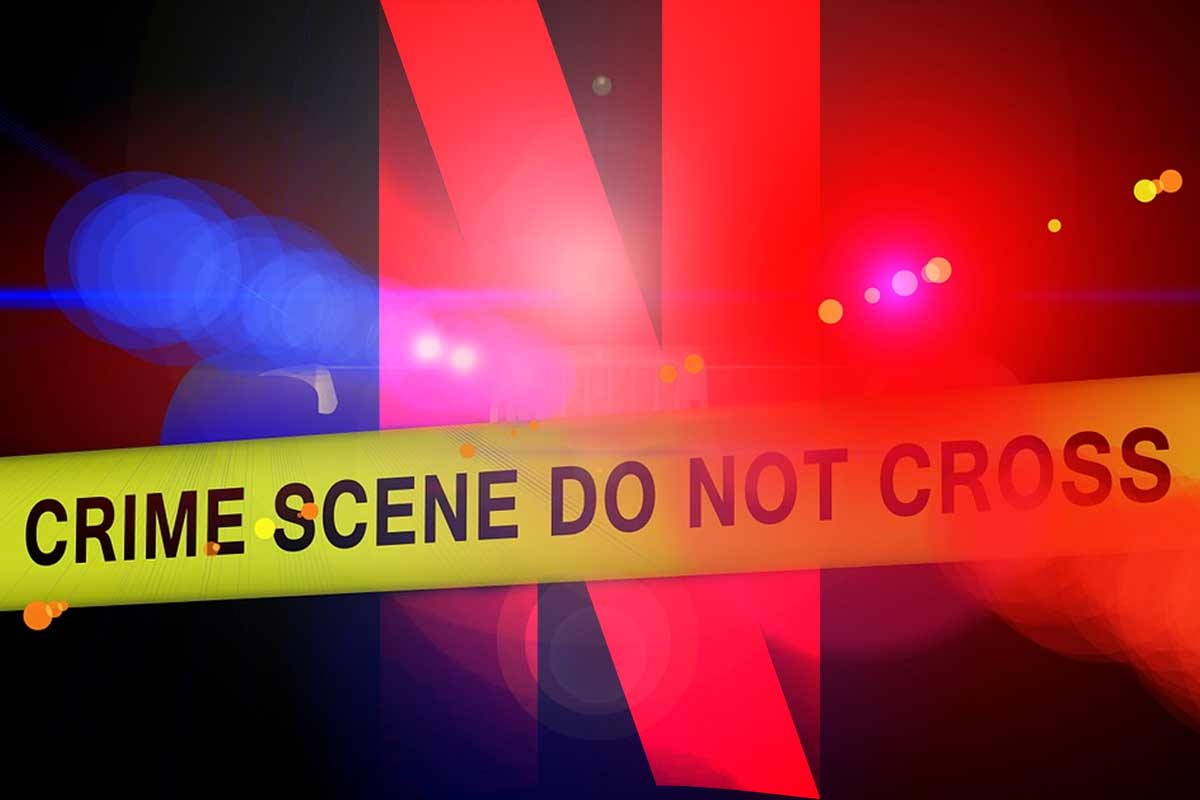
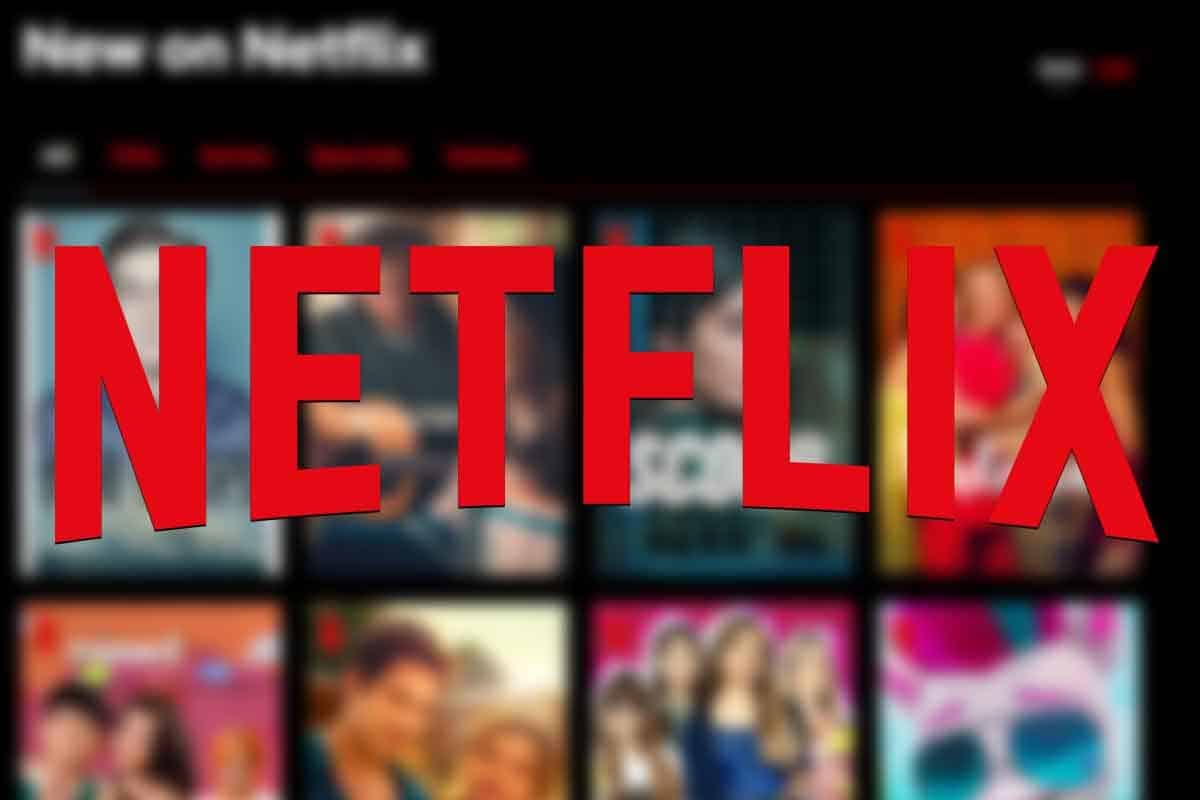

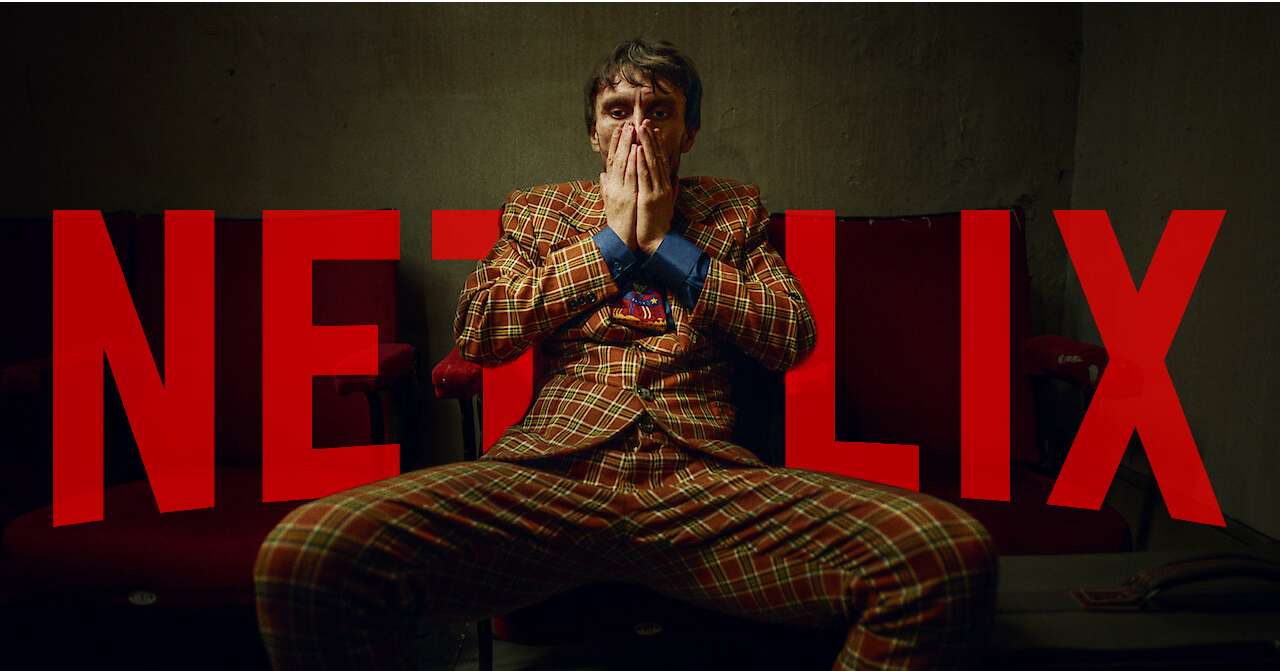






Komentáre